Win10上帝模式开启方法-轻松解锁隐藏功能
厌倦了在windows系统中寻找特定的设置选项?“上帝模式”帮您解决烦恼!泥小猴小编苹果为您带来详解,快速访问所有windows设置,告别繁琐的查找。继续阅读,了解启用“上帝模式”的两种简单方法,享受更加便捷高效的系统管理体验。
方法一:创建桌面快捷方式:
在桌面空白处右键点击,选择“新建”-“快捷方式”。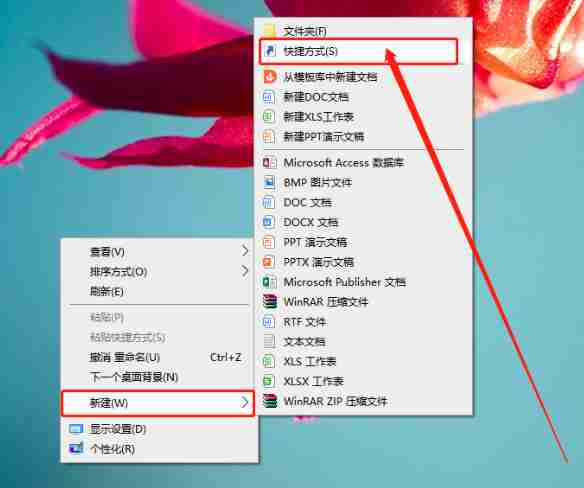
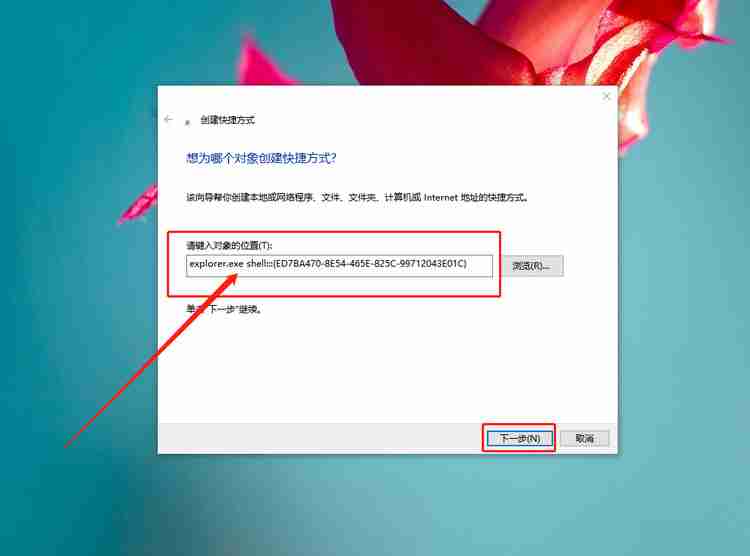

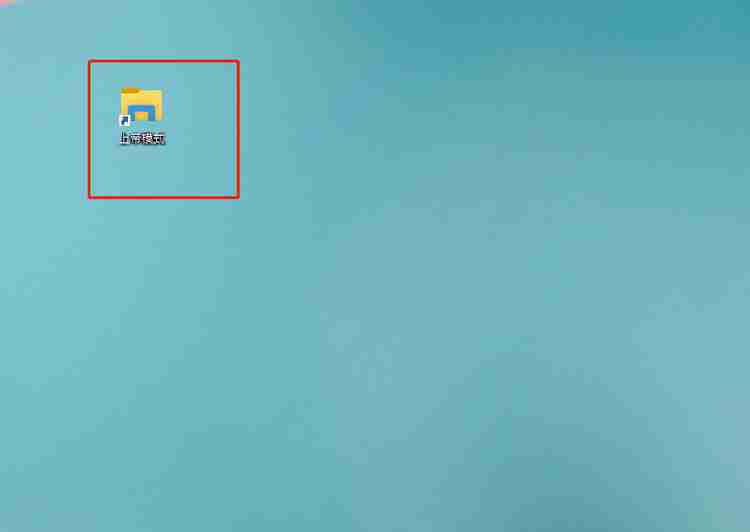
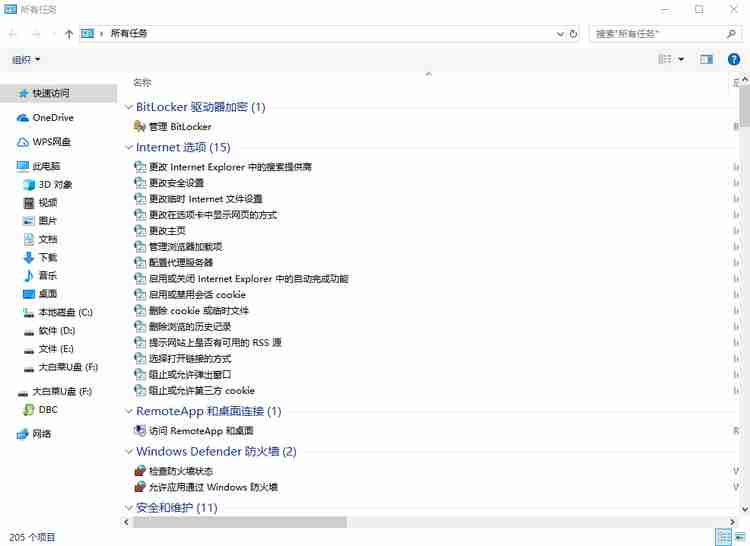
方法二:使用运行窗口:
按下“Win + R”组合键,打开运行窗口。
在运行窗口输入 shell:::{ED7BA470-8E54-465E-825C-99712043E01C} ,然后点击“确定”。
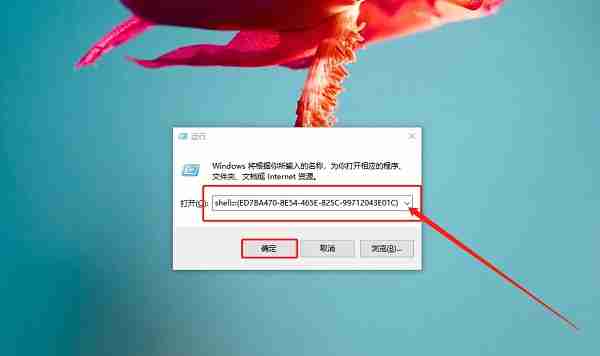
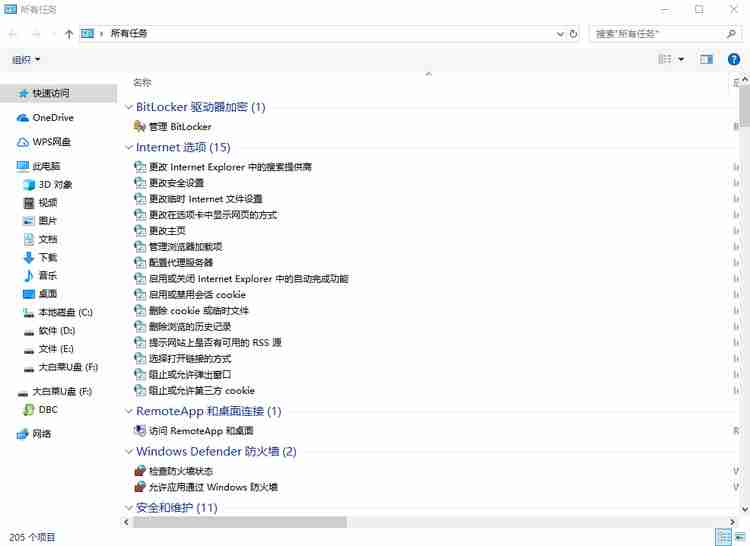
通过以上两种方法,您就可以轻松访问Windows系统的“上帝模式”,高效管理您的电脑设置!
文章版权声明:除非注明,否则均为泥小猴系统网网络收集而来,如有任何问题请联系站长。

